通訊錄可以儲存傳真及掃描至 E-mail 位址等的個別傳送目的地(連絡人)以及群組傳送目的地。
若要編輯連絡人或群組,請選擇連絡人/群組名稱。若要加入新的連絡人或群組,請按一下 [增加] 鍵。
關於使用機器觸控面板儲存連絡人及群組的程序,
請參閱「通訊錄畫面」。在設定模式中,會顯示已儲存連絡人及群組資訊的清單。
此設定也可由一般用戶進行。
| 項目 | 說明 |
|---|---|
|
型式 |
選擇連絡人或群組。
|
|
搜尋號碼 |
儲存可用來搜尋連絡人或群組的號碼。 |
|
位址名稱 |
儲存位址的名稱。 |
|
群組名稱 |
儲存群組名稱。 |
|
起始字母 |
儲存可用來搜尋連絡人或群組的起始字母。 |
|
類別 |
輸入連絡人或群組的類別。
|
|
登記此位址,加入至[經常使用] 索引。 |
將連絡人加入「經常使用」索引。
|
|
公共位址設定 |
設定是否與所有用戶或只與限定用戶分享位址。若選擇 [選擇用戶],請按一下用戶選擇鍵,選擇要分享位址的對象用戶。
|
|
同時共用到以下群組 |
啟用此功能時,您可從下列清單選擇先前儲存的群組,並在該群組內分享位址。
|
|
|
|
|
郵件位址 |
若要儲存新位址,請選擇 [新位址] 並在位址輸入欄位中輸入位址。 |
|
外部廣域位址搜尋 |
若要搜尋儲存為全域位址的位址,請按一下此按鍵並從清單選擇位址。 |
|
檔案型態* |
選擇掃描影像使用的檔案格式。 啟用 [OCR],會自動識別掃描資料中的文字。 若啟用 [OCR] BP-50C26/BP-50C31/BP-50C36/BP-50C45/BP-50C55/BP-50C65/BP-55C26,需要OCR擴充套件。 如果設置了 [禁止OCR],則無法使用 OCR 功能。
|
|
黑白 |
選擇儲存黑白影像用的壓縮格式。
|
|
彩色/灰階 |
彩色/灰階:選擇儲存彩色/灰階影像用的壓縮格式。如果選擇 PDF 檔案格式作為檔案格式設定,則可以選擇 [減少顏色]。
|
|
設定為預設使用 |
將位址設為預設位址。
|
|
用戶證書 |
啟用了 S/MIME 設定並在類型設為 [連絡人] 時選擇了一個目的地時顯示。您可以安裝並選擇要使用的用戶憑證。 |
|
傳真 |
|
|
傳真號碼 |
若要儲存新的傳真號碼,請選擇 [新位址] 並在傳真號碼輸入欄位中輸入傳真號碼。 |
|
外部廣域位址搜尋 |
若要搜尋儲存為全域位址的傳真號碼,請按一下此按鍵並從清單選擇傳真號碼。 |
|
傳輸方式 |
選擇通迅速度及國際通信方式。
|
|
設定為預設使用 |
將位址設為預設位址。
|
|
網際傳真 |
|
|
網際傳真位址 |
若要儲存新位址,請選擇 [新位址] 並在位址輸入欄位中輸入位址。 |
|
外部廣域位址搜尋 |
若要搜尋儲存為全域位址的位址,請按一下此按鍵並從清單選擇位址。 |
|
壓縮型式 |
設定傳輸影像用的壓縮格式。
|
|
要求網際傳真接收報表 |
選擇是否要在傳輸完成後,接受電子郵件格式的接收報告。
|
|
設定為預設使用 |
將位址設為預設位址。
|
|
直連 SMTP |
|
|
直連SMTP地址 |
若要儲存新位址,請選擇 [新位址] 並在位址輸入欄位中輸入位址。 |
|
增加主機名稱或IP位址。 |
接收端機器設為只接收特定位址傳送的電子郵件時,請在 [直連SMTP地址] 文字方塊中輸入指定電子郵件位址。勾選「增加主機名稱或IP位址。」核取方塊,然後在 [主機名稱或IP位址] 文字方塊中輸入主機名稱或接收端機器的 IP 位址。 範例:接收端機器的電子郵件位址是「user@sample_domain.com」,IPv4 位址是「192.168.123.45」 在 [直連SMTP地址] 文字方塊中輸入「user@sample_domain.com」,並在 [主機名稱或IP位址]] 文字方塊中輸入「192.168.123.45」。
|
|
壓縮型式 |
設定傳輸影像用的壓縮格式。
|
|
設定為預設使用 |
將位址設為預設位址。
|
|
FTP |
|
|
FTP位址 |
若要加入新位址,請選擇 [新位址] 並在 [主機名稱或IP位址]] 中輸入位址。 |
|
連接埠號碼 |
設定FTP伺服器所用的連接埠號碼。
|
|
檔案類型* |
選擇掃描影像使用的檔案格式。 若為 PDF,文字資訊會嵌入 PDF。 啟用 [OCR],會自動識別掃描資料中的文字。 若啟用 [OCR] BP-50C26 / BP-50C31 / BP-50C36 / BP-50C45 / BP-50C55 / BP-50C65 / BP-55C26,需要OCR擴充套件。 若為 PDF、RTF、TXT(UTF-8)、DOCX、XLSX 或 PPTX,識別出的文字會以對應格式儲存。 如果設置了 [禁止OCR],則無法使用 OCR 功能。 |
|
黑白 |
選擇儲存黑白影像用的壓縮格式。
|
|
彩色/灰階 |
彩色/灰階:選擇儲存彩色/灰階影像用的壓縮格式。如果選擇 PDF 檔案格式作為檔案格式設定,則可以選擇 [減少顏色]。
|
|
資料目錄 |
在傳輸用的 FTP 伺服器中,指定目錄。 |
|
用戶名稱 |
在傳輸用的 FTP 伺服器中,輸入用戶名稱。 |
|
密碼 |
輸入該用戶名稱的密碼。
|
|
啟動 SSL/TLS |
先使用 SSL/TLS 加密資料再傳輸。
|
|
使用PASV模式 |
以 PASV 模式將資料傳送至 FTP 伺服器。
|
|
啟動超連結至FTP伺服器 |
將資料傳送至 FTP 伺服器時,請將資料傳送至 FTP 伺服器超連結指定的電子郵件位址。
|
|
設定為預設使用 |
將位址設為預設位址。
|
|
桌面 |
|
|
桌面收件人 |
若要加入新位址,請選擇 [新位址] 並在 [主機名稱或IP位址] 中輸入位址。 |
|
連接埠號碼 |
輸入目的地電腦的連接埠。 |
|
處理資料路徑 |
指定傳送資料用的目錄。 |
|
檔案型態* |
選擇掃描影像使用的檔案格式。若為 PDF,文字資訊會嵌入 PDF。 若啟用 [OCR] BP-50C26/BP-50C31/BP-50C36/BP-50C45/BP-50C55/BP-50C65/BP-55C26,需要OCR擴充套件。 啟用 [OCR],會自動識別掃描資料中的文字。 若為 PDF、RTF、TXT(UTF-8)、DOCX、XLSX 或 PPTX,識別出的文字會以對應格式儲存。 如果設置了 [禁止OCR],則無法使用 OCR 功能。 |
|
黑白 |
選擇儲存黑白影像用的壓縮格式。
|
|
彩色/灰階 |
彩色/灰階:選擇儲存彩色/灰階影像用的壓縮格式。如果選擇 PDF 檔案格式作為檔案格式設定,則可以選擇 [減少顏色]。
|
|
用戶名稱 |
在傳輸用的電腦中,輸入用戶名稱。 |
|
密碼 |
輸入該用戶名稱的密碼。
|
|
啟動 SSL/TLS |
先使用 SSL/TLS 加密資料再傳輸。
|
|
設定為預設使用 |
將位址設為預設位址。
|
|
網路資料夾 |
|
|
網路資料夾路徑 |
若要儲存新路徑,請選擇 [新位址] 並在路徑輸入欄位中輸入路徑。 |
|
用戶名稱 |
在傳輸用的電腦中,輸入用戶名稱。 |
|
密碼 |
輸入該用戶名稱的密碼。
|
|
檔案型態* |
選擇掃描影像使用的檔案格式。 若為 PDF,文字資訊會嵌入 PDF。 啟用 [OCR],會自動識別掃描資料中的文字。 若啟用 [OCR] BP-50C26/BP-50C31/BP-50C36/BP-50C45/BP-50C55/BP-50C65/BP-55C26,需要OCR擴充套件。 若為 PDF、RTF、TXT(UTF-8)、DOCX、XLSX 或 PPTX,識別出的文字會以對應格式儲存。 如果設置了 [禁止OCR],則無法使用 OCR 功能。 |
|
黑白 |
選擇儲存黑白影像用的壓縮格式。
|
|
彩色/灰階 |
彩色/灰階:選擇儲存彩色/灰階影像用的壓縮格式。如果選擇 PDF 檔案格式作為檔案格式設定,則可以選擇 [減少顏色]。
|
|
"發送至網路資料夾的同時,並用E-mail發送檔案連結" |
將資料傳送至共用資料夾時,請將資料傳送至共用資料夾超連結指定的電子郵件位址。
|
|
設定為預設使用 |
將位址設為預設位址。
|
* 依型號和安裝的週邊裝置,可選擇高壓縮PDF。啟用 [OCR],會自動識別掃描資料中的文字。若為 PDF,文字資訊會嵌入 PDF。若為 PDF、RTF、TXT(UTF-8)、DOCX、XLSX 或 PPTX,識別出的文字會以對應格式儲存。
位址可以設定「類別」。位址設定類別後,即可在搜尋位址時使用類別進行篩選,以便查詢位址。
類別可以設定任一名稱。將類別指定為特殊名稱即可輕易地整理位址。
原廠預設名稱為「類別 1」至「類別 32」。
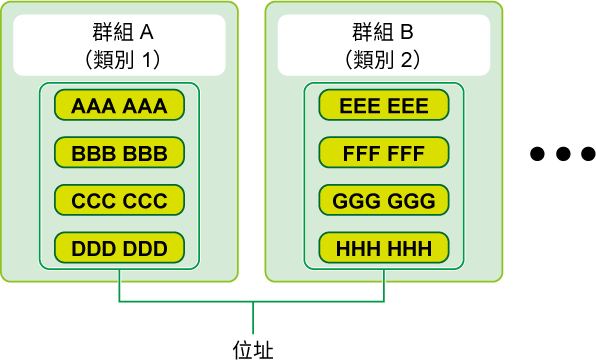
Version 06a / bp70c65_usr_06a_tc